6 τρόποι για να ενημερώσετε τα προγράμματα οδήγησης στα Windows 11

Ανακαλύψτε πώς να ενημερώσετε τα προγράμματα οδήγησης στα Windows 11 για να βελτιώσετε τη συμβατότητα και τις επιδόσεις.
Οι διαδικτυακές ομάδες, οι μικρές επιχειρήσεις και οι κοινότητες τυχερών παιχνιδιών βρίσκουν μεγάλη επιτυχία με το Discord. Είναι ένα αγαπημένο μέρος για άτομα με παρόμοια ενδιαφέροντα για να συνομιλούν πολιτισμένα ενώ ανταλλάσσουν απόψεις και ενημερώσεις. Παρά τα εγγενή προγράμματα της εταιρείας για Windows, Mac, iOS και Android, πολλοί χρήστες έχουν αναφέρει προβλήματα με την έκδοση MacOS του Discord. Εάν το Mac σας αντιμετωπίζει πρόβλημα με το άνοιγμα του Discord, δοκιμάστε αυτές τις επιδιορθώσεις.
Διαβάστε επίσης: Τα καλύτερα πράγματα που μπορείτε να κάνετε εάν το Discord συνεχίζει να καταρρέει στα Windows 11/10
Προτεινόμενα βήματα από ειδικούς σχετικά με τον τρόπο διόρθωσης της διαφοράς που δεν ανοίγει σε Mac;
Μέθοδος 1: Επαλήθευση του δικτύου
Για να λειτουργήσει σωστά το Discord, πρέπει να είναι συνδεδεμένο στο διαδίκτυο. Το Discord ενδέχεται να μην ανοίξει στο Mac σας εάν υπάρχουν προβλήματα με τη σύνδεση στο διαδίκτυο. Δείτε πώς μπορείτε να ελέγξετε το δίκτυό σας.
Βήμα 1: Κάντε κλικ στο Κέντρο δράσης που βρίσκεται στο μενού.
Βήμα 2: Σε Mac, δημιουργήστε μια σύνδεση WiFi υψηλής ταχύτητας. Επιλέξτε μια συχνότητα Wi-Fi 5 GHz.
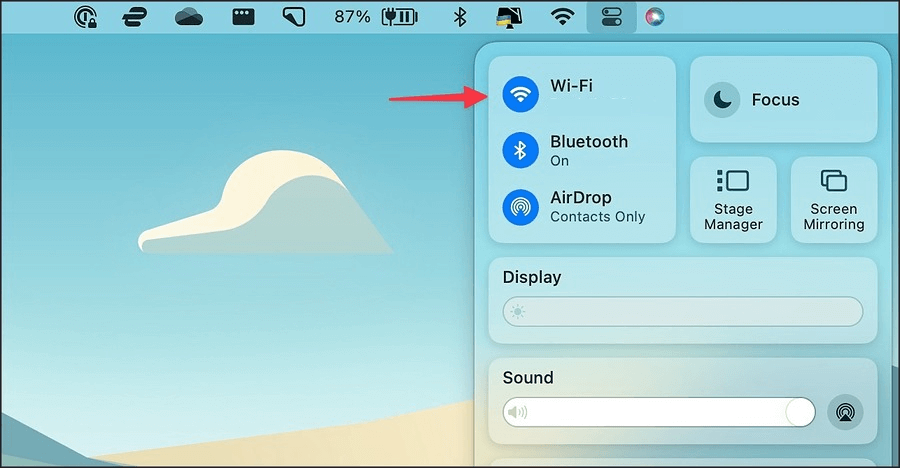
Διαβάστε επίσης: Discord Screen Share Ο ήχος δεν λειτουργεί: Δείτε τι πρέπει να κάνετε!
Μέθοδος 2: Αναγνώριση προβλημάτων δικτύου
Στο Mac σας, μια εσφαλμένη ρύθμιση δικτύου μπορεί να εμποδίζει το άνοιγμα του Discord. Πρέπει πρώτα να διαμορφώσετε το Google Public DNS ως διακομιστή DNS.
Βήμα 1: Επιλέξτε System Settings κάνοντας κλικ στο εικονίδιο Apple στη γραμμή πλοήγησης.
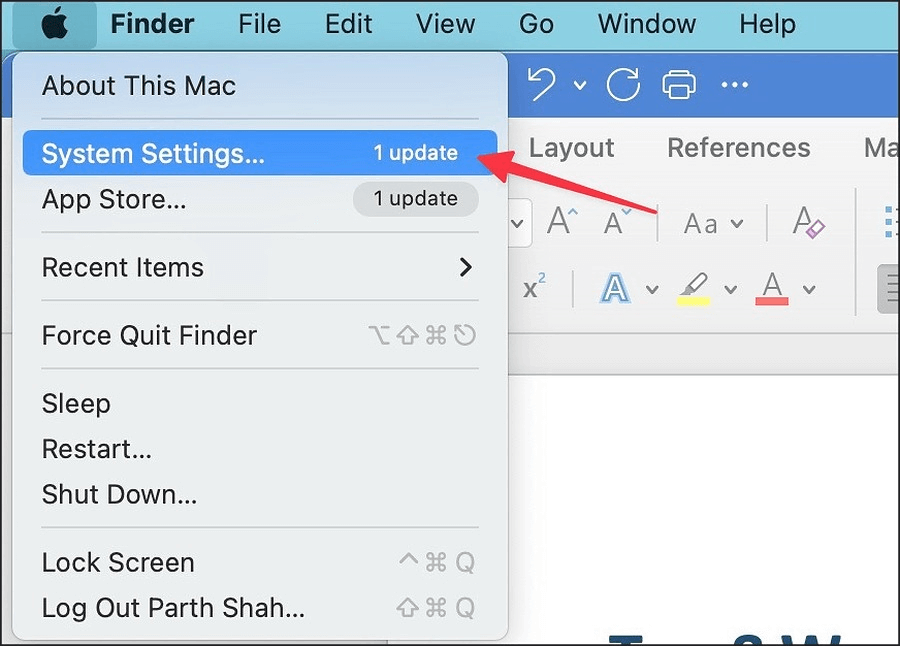
Βήμα 2: Κάντε κλικ στην επιλογή Λεπτομέρειες αφού επιλέξετε Wi-Fi.
Βήμα 3: Επιλέξτε + στους διακομιστές DNS αφού κάνετε κλικ στο DNS στην πλαϊνή γραμμή. Συμπεριλάβετε τους παρακάτω αριθμούς.
8.8.8.8
8.8.4.4

Βήμα 4: Δοκιμάστε να κλείσετε τις Προτιμήσεις συστήματος και να ανοίξετε ξανά το Discord.
Διαβάστε επίσης: Πώς να διορθώσετε την επικάλυψη Discord που δεν λειτουργεί στα Windows;
Μέθοδος 3: Επανεκκινήστε το Mac
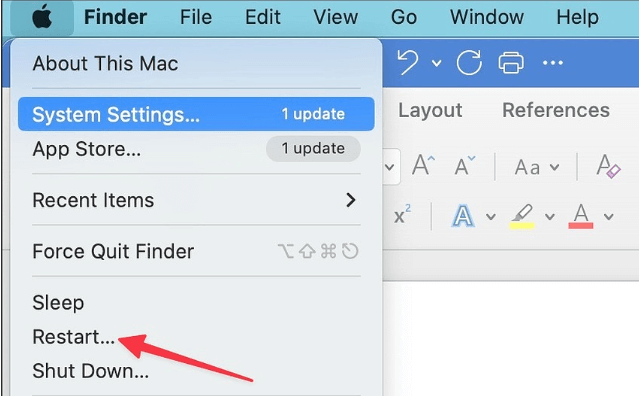
Η επανεκκίνηση του Mac σας μπορεί να επιλύσει γρήγορα προβλήματα Discord. Η επανεκκίνηση είναι δυνατή επιλέγοντας το εικονίδιο της Apple που βρίσκεται στην επάνω αριστερή γωνία και επιλέγοντας Επανεκκίνηση.
Διαβάστε επίσης: Η κάμερα δεν λειτουργεί στο Discord; Εδώ είναι η Διόρθωση!
Μέθοδος 4: Ελευθερώστε τη μνήμη RAM στο Mac
Εφαρμογές όπως το Discord ενδέχεται να μην ανοίγουν στο Mac σας εάν η φυσική μνήμη εξαντλείται. Αυτό το πρόβλημα είναι πιο αισθητό σε Mac που χρησιμοποιούν 8 GB μνήμης RAM. Στο Mac σας, θα πρέπει να χρησιμοποιήσετε το Activity Monitor, να τερματίσετε τυχόν προγράμματα και υπηρεσίες που δεν χρησιμοποιούνται και να καθαρίσετε τη μνήμη RAM .
Βήμα 1: Επιλέξτε την Παρακολούθηση δραστηριότητας από το μενού Εφαρμογές.
Βήμα 2: Επιλέξτε την καρτέλα για τη Μνήμη. Επαληθεύστε τη χωρητικότητα της μνήμης του Mac.
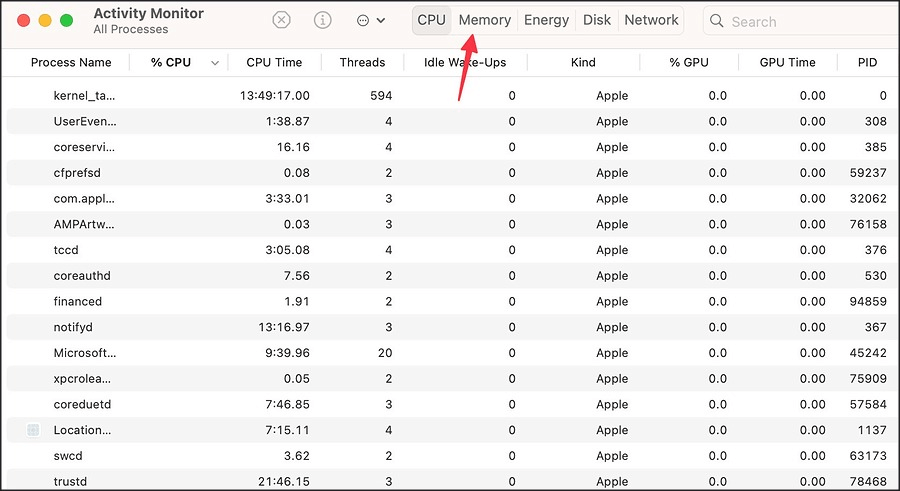
Βήμα 3: Επιλέξτε μια εφαρμογή σε Mac που χρησιμοποιεί υπερβολική ποσότητα μνήμης RAM. Πατήστε X στην κορυφή.
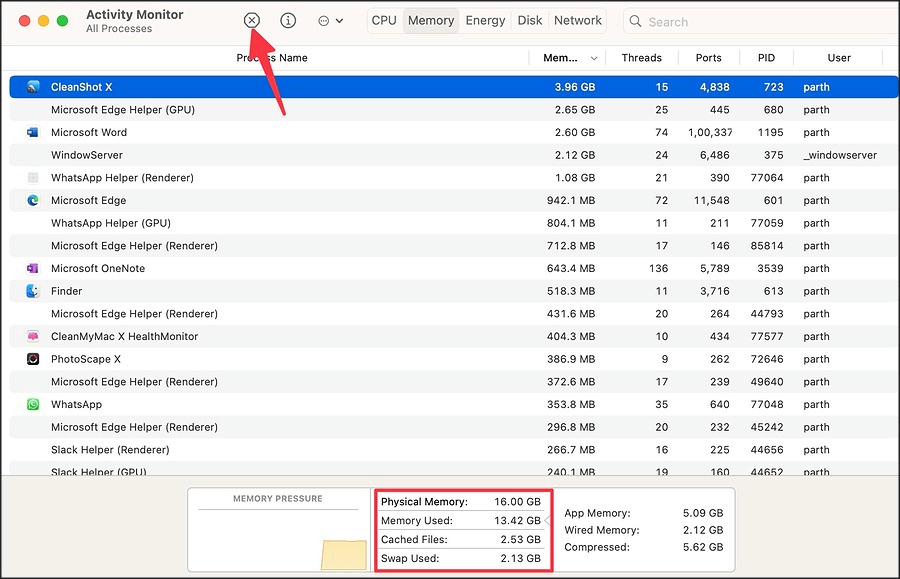
Βήμα 4: Δοκιμάστε να ανοίξετε ξανά το Discord αφού το Mac σας έχει αρκετή μνήμη RAM.
Διαβάστε επίσης: Τα καλύτερα Discord Music Bots
Μέθοδος 5: Επανεκκινήστε το Discord
Μπορείτε να επιχειρήσετε να επανεκκινήσετε το Discord αφού το αναγκάσετε να κλείσει εντελώς.
Βήμα 1. Σε Mac, εκκινήστε το Activity Monitor.
Βήμα 2. Κάντε κλικ στο X στην κορυφή αφού επιλέξετε Discord.
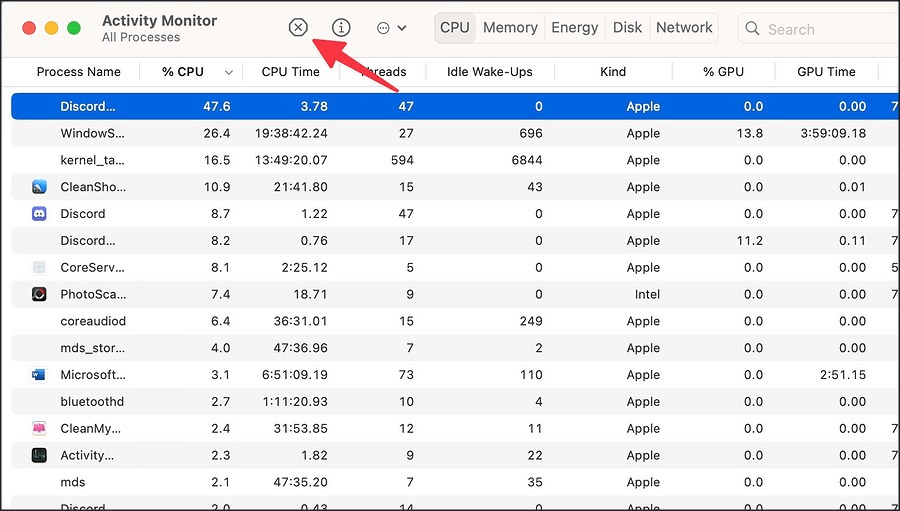
Βήμα 3. Κλείστε το Activity Monitor και δείτε εάν ανοίγει το Discord.
Διαβάστε επίσης: Discord Fatal Javascript Error; Διορθώθηκε με γρήγορα και απλά βήματα
Μέθοδος 6: Επαληθεύστε την κατάσταση διαφωνίας
Η εφαρμογή Discord ενδέχεται να μην ξεκινήσει στο Mac σας εάν οι διακομιστές δεν είναι διαθέσιμοι. Άλλα προβλήματα που αντιμετωπίζετε περιλαμβάνουν διακοπή ήχου, μαύρη οθόνη κατά τη διάρκεια μιας ροής Discord και πολλά άλλα. Μπορείτε να αναζητήσετε Discord επισκεπτόμενοι το Downdetector. Μπορεί να παρατηρηθούν γραφήματα υψηλών διακοπών και παράπονα από άλλους χρήστες του Discord. Θα πρέπει να του αφήσετε λίγο χρόνο πριν επιχειρήσετε να ανοίξετε ξανά το πρόγραμμα.
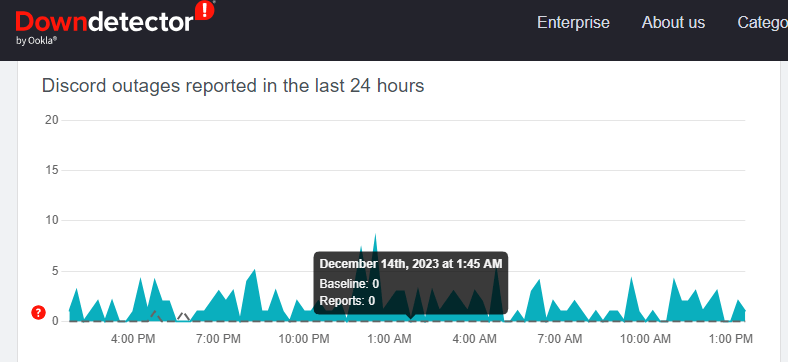
Διαβάστε επίσης: Πώς να διορθώσετε τον ήχο παιχνιδιού Discord Picking Up στα Windows 10
Μέθοδος 7: Χρησιμοποιήστε τον ιστότοπο Discord
Το Discord διαθέτει επίσης μια λειτουργική διαδικτυακή έκδοση. Εάν το Discord εξακολουθεί να μην ανοίγει σε Mac, δοκιμάστε να μεταβείτε στην ηλεκτρονική έκδοση και να ενεργοποιήσετε τις ειδοποιήσεις. Εδώ, ας χρησιμοποιήσουμε το Google Chrome ως παράδειγμα.
Βήμα 1: Μεταβείτε στο Discord χρησιμοποιώντας το Google Chrome και συνδεθείτε χρησιμοποιώντας τα διαπιστευτήριά σας.
Βήμα 2: Για πρόσβαση στις ρυθμίσεις τοποθεσίας, κάντε κλικ στο εικονίδιο κλειδώματος στη γραμμή διευθύνσεων.
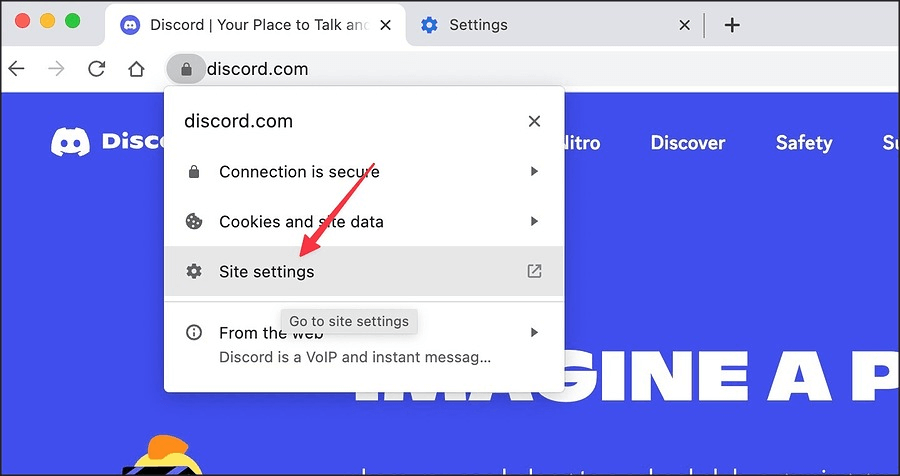
Βήμα 3: Επιτρέψτε την εμφάνιση ειδοποιήσεων από την παρακάτω επιλογή.
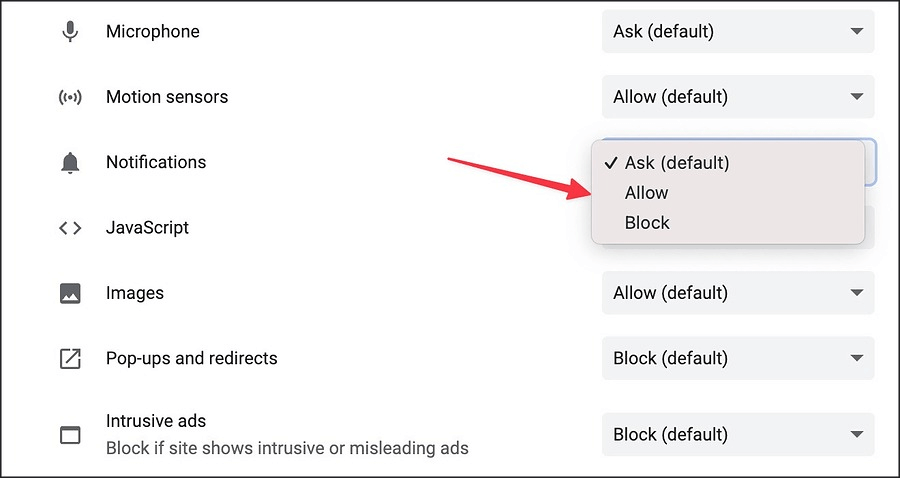
Διαβάστε επίσης: Τι είναι το κακόβουλο λογισμικό Discord και πώς να το αφαιρέσετε
Η τελευταία λέξη για το πώς να διορθώσετε τη διαφορά που δεν ανοίγει σε Mac
Ακολουθώντας αυτές τις προσαρμοσμένες λύσεις για την αντιμετώπιση του Discord που δεν ανοίγει στο Mac σας, μπορείτε να επιλύσετε το πρόβλημα και να απολαύσετε αδιάκοπη πρόσβαση στο Discord, κάνοντας την επικοινωνία και τις αλληλεπιδράσεις με την κοινότητα χωρίς προβλήματα. Μπορείτε επίσης να μας βρείτε στο Facebook, το Instagram, το Twitter, το YouTube και το Pinterest.
Ανακαλύψτε πώς να ενημερώσετε τα προγράμματα οδήγησης στα Windows 11 για να βελτιώσετε τη συμβατότητα και τις επιδόσεις.
Ανακαλύψτε πώς να αλλάξετε το χρώμα της γραμμής εργασιών στα Windows 11 με απλές μεθόδους για να προσαρμόσετε την εμφάνιση του υπολογιστή σας.
Όλα όσα πρέπει να γνωρίζετε για να δημιουργήσετε έναν νέο λογαριασμό χρήστη στα Windows 11, είτε τοπικό είτε διαδικτυακό.
Μάθετε πώς να εγκαταστήσετε τα Windows 11 χωρίς TPM χρησιμοποιώντας διαφορετικές μεθόδους για να παρακάμψετε τις απαιτήσεις ασφαλείας. Διαβάστε τον οδηγό μας για πληροφορίες και λύσεις.
Τα στιγμιότυπα οθόνης στα Windows 11 περιλαμβάνουν ποικιλία μεθόδων, συμπεριλαμβανομένων των Print Screen, Snip & Sketch και περισσότερο. Μάθετε πώς να τα χρησιμοποιήσετε!
Ανακαλύψτε πού βρίσκεται το My Computer στα Windows 11 και πώς να το επαναφέρετε εύκολα. Χρήσιμες μέθοδοι για Γενικές Χρήστες και Προχωρημένους.
Ανακαλύψτε πώς να σηκώσετε το χέρι στο Zoom με εύκολο και κατανοητό τρόπο. Ιδανικό για ομάδες τηλεδιάσκεψης. Δείτε λεπτομέρειες στα βήματα!
Το Zoom είναι μία από τις πιο δημοφιλείς εφαρμογές απομακρυσμένης συνεργασίας. Αποκαλύπτουμε χρήσιμες λύσεις για φαινόμενα ήχου και βίντεο.
Μην δημοσιεύετε τις φωτογραφίες σας δωρεάν στο Instagram όταν μπορείτε να πληρωθείτε για αυτές. Διαβάστε και μάθετε πώς να κερδίσετε χρήματα στο Instagram και να αξιοποιήσετε στο έπακρο αυτήν την πλατφόρμα κοινωνικής δικτύωσης.
Μάθετε πώς να επεξεργάζεστε και να αφαιρείτε μεταδεδομένα PDF με ευκολία. Αυτός ο οδηγός θα σας βοηθήσει να επεξεργαστείτε ή να αφαιρέσετε εύκολα τα μεταδεδομένα PDF με μερικούς εύκολους τρόπους.
Γνωρίζετε ότι το Facebook έχει μια πλήρη λίστα με τις επαφές του τηλεφωνικού σας καταλόγου μαζί με το όνομα, τον αριθμό και τη διεύθυνση email τους.
Το πρόβλημα μπορεί να εμποδίσει τη σωστή λειτουργία του υπολογιστή σας και μπορεί να χρειαστεί να αλλάξετε τις ρυθμίσεις ασφαλείας ή να ενημερώσετε τα προγράμματα οδήγησης για να τις διορθώσετε.
Αυτό το ιστολόγιο θα βοηθήσει τους αναγνώστες να μετατρέψουν το USB με δυνατότητα εκκίνησης σε αρχείο ISO χρησιμοποιώντας λογισμικό τρίτων κατασκευαστών που είναι δωρεάν στη χρήση και ασφαλές από κακόβουλο λογισμικό.
Αντιμετώπισε τον κωδικό σφάλματος 0x8007139F του Windows Defender και δυσκολεύεστε να εκτελέσετε σαρώσεις; Ακολουθούν τρόποι με τους οποίους μπορείτε να διορθώσετε το πρόβλημα.
Αυτός ο περιεκτικός οδηγός θα σας βοηθήσει να διορθώσετε το «Σφάλμα χρονοπρογραμματιστή εργασιών 0xe0434352» στον υπολογιστή σας με Windows 11/10. Δείτε τις διορθώσεις τώρα.
Το σφάλμα Windows LiveKernelEvent 117 προκαλεί απροσδόκητο πάγωμα ή απροσδόκητη διακοπή λειτουργίας του υπολογιστή σας. Μάθετε πώς να το διαγνώσετε και να το διορθώσετε με βήματα που προτείνουν οι ειδικοί.
Αυτό το ιστολόγιο θα βοηθήσει τους αναγνώστες να διορθώσουν το PowerPoint δεν θα μου επιτρέψει να εγγράψω προβλήματα ήχου σε υπολογιστή με Windows και ακόμη και να προτείνω άλλα υποκατάστατα εγγραφής οθόνης.
Αναρωτιέστε πώς να γράψετε σε ένα έγγραφο PDF αφού πρέπει να συμπληρώσετε φόρμες, να προσθέσετε σχολιασμούς και να βάλετε τις υπογραφές σας. Βρήκατε τη σωστή ανάρτηση, διαβάστε!
Αυτό το ιστολόγιο θα βοηθήσει τους χρήστες να αφαιρέσουν το υδατογράφημα Απαιτήσεις συστήματος που δεν πληρούνται για να απολαύσουν μια πιο ομαλή και ασφαλή εμπειρία με τα Windows 11, καθώς και μια πιο καθαρή επιφάνεια εργασίας.
Αυτό το ιστολόγιο θα βοηθήσει τους χρήστες MacBook να κατανοήσουν γιατί παρουσιάζονται τα προβλήματα με την ροζ οθόνη και πώς να τα διορθώσουν με γρήγορα και απλά βήματα.
Δείτε πώς μπορείτε να διατηρείτε τους κωδικούς πρόσβασής σας στον Microsoft Edge υπό έλεγχο και να αποτρέψετε το πρόγραμμα περιήγησης από το να αποθηκεύει τυχόν μελλοντικούς κωδικούς πρόσβασης.
Ακολουθήστε αυτόν τον οδηγό για το πώς να αλλάξετε το φόντο σας και να κάνετε την επιφάνεια εργασίας σας να φαίνεται θετικά μοναδική στα Windows 11.
Ανακαλύψτε πώς να ενεργοποιήσετε τις εισερχόμενες συνδέσεις απομακρυσμένης επιφάνειας εργασίας στα Windows 10 και να αποκτήσετε πρόσβαση στον υπολογιστή σας απομακρυσμένα.
Ανακαλύψτε πώς να ρυθμίσετε τη φωτεινότητα της οθόνης στα Windows 10 για καλύτερη οπτική εμπειρία και διάρκεια ζωής μπαταρίας.
Ακολουθεί ένας οδηγός για το πώς να αλλάξετε το θέμα, το χρώμα και πολλά άλλα στα Windows 11 για να δημιουργήσετε μια εκπληκτική εμπειρία επιφάνειας εργασίας.
Αν έχετε πρόβλημα με τον ήχο στον υπολογιστή σας με Windows 10, ακολουθήστε αυτά τα βήματα για να επαναφέρετε τον ήχο άμεσα.
Ανακαλύψτε πώς να συγχρονίσετε τις ρυθμίσεις σας στα Windows 10 με απόλυτη ευκολία. Αυτή η οδηγία θα σας καθοδηγήσει στη διαδικασία συγχρονισμού.
Ανακαλύψτε πώς να δείτε λεπτομερείς πληροφορίες για το υλικό και το λογισμικό του υπολογιστή σας στα Windows 10 με τον οδηγό μας.
Μάθετε πώς να διατηρείτε την κατάσταση σας διαθέσιμη στο Microsoft Teams για καλύτερη επικοινωνία χρησιμοποιώντας απλές ρυθμίσεις.
Ανακαλύψτε πώς να προβάλλετε τους αποθηκευμένους κωδικούς πρόσβασης στο Google Chrome με απλές και ασφαλείς μεθόδους.


























